Как увеличить скорость загрузки на Mac (5 решений)
Мы прошли долгий путь со времен коммутируемого Интернета, и ни у кого больше нет терпения для медленного соединения. В конце концов, вам есть куда пойти и чем заняться — Интернет должен помочь вам в этом, а не превращать каждую задачу в утомительный кошмар.
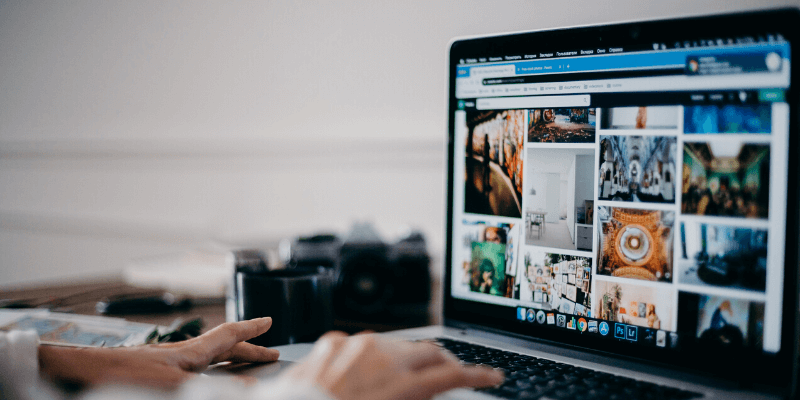
Если у вас медленный интернет на вашем Mac, есть несколько способов вернуть все в норму (или лучше, чем раньше), и мы собираемся показать вам, как это сделать.
Содержание
Проверка скорости вашего интернета
Первое, что нужно сделать, это выяснить, действительно ли у вас медленный интернет или проблема в чем-то другом. Самый простой способ сделать это — просто ввести в Google «проверку скорости», а затем нажать синюю кнопку «ЗАПУСТИТЬ ПРОВЕРКУ СКОРОСТИ».
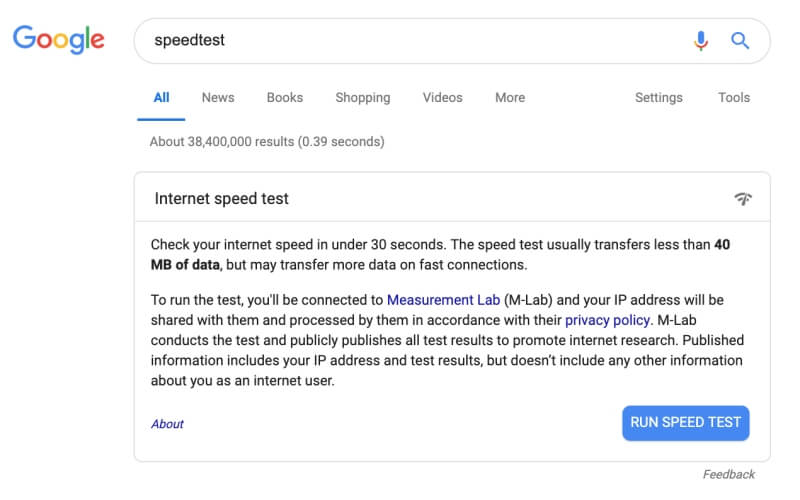
Как только вы это сделаете, вы увидите всплывающее маленькое окно. Он проверит вашу скорость загрузки и выгрузки. Если вы не уверены в своих результатах, вы можете запустить тест еще раз. Каждый раз ваши результаты могут быть разными – это вполне нормально.
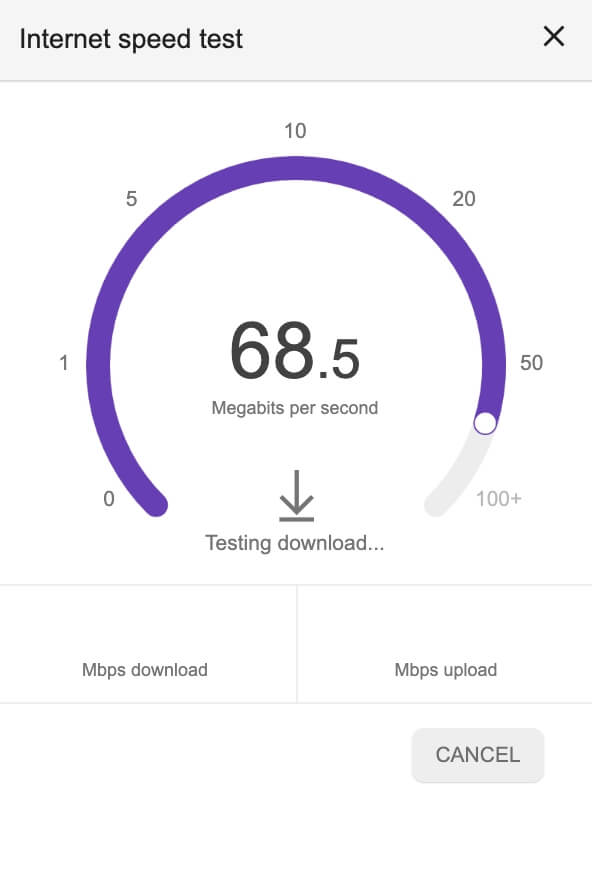
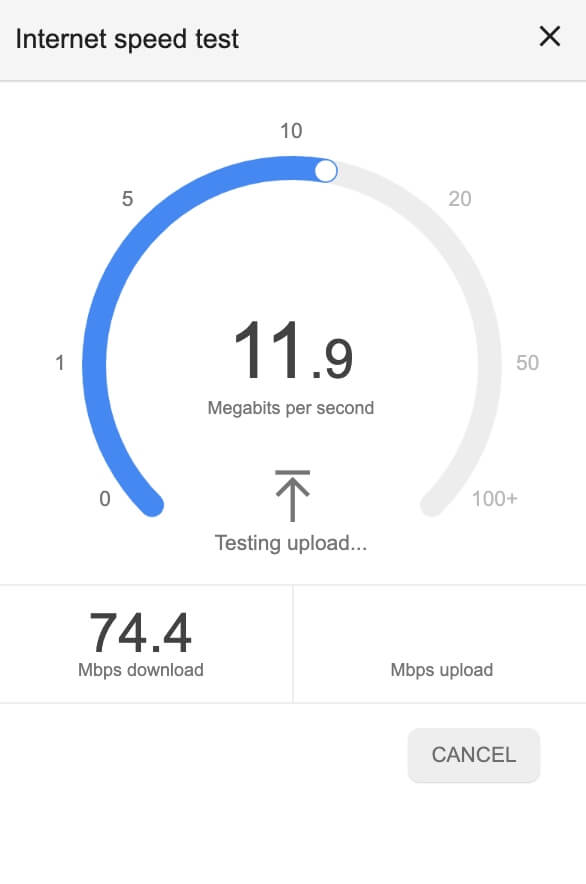
В моем случае, мой интернет очень быстрый! Это означает, что любые проблемы с медленными веб-страницами связаны с моим компьютером, а не с моим подключением.
Однако это не всегда так. Вы можете получить другое сообщение, например, «у вас нормальная скорость интернета» или «у вас очень низкая скорость интернета». Если это так, вы можете попробовать некоторые из наших методов, чтобы решить проблему.
Скорость интернета: загрузка против загрузки
Как вы, возможно, заметили в тесте скорости, у вашего интернета есть скорость загрузки и загрузки. Это измеряется в Мбит/с или мегабитах в секунду и подсчитывает, сколько данных ваше соединение может передать из Интернета на ваш компьютер.
Данные, отправляемые через ваше соединение, могут идти в двух разных направлениях. Если к вам приходит из Интернета, например, при загрузке кода веб-сайта или потоковом воспроизведении фильма, то это считается загрузкой. Ваш скорость загрузки насколько быстро ваш интернет может захватить эти вещи и отправить их на ваш компьютер.
С другой стороны, вам может понадобиться отправить данные с вашего компьютера в Интернет. Это могут быть такие вещи, как отправка электронного письма, перемещение вашего персонажа в многопользовательской онлайн-игре или видеозвонок вашей семье. Ваш скорость загрузки насколько быстро ваше интернет-соединение может отправлять информацию с вашего компьютера обратно в Интернет.
Там также что-то называется трафик, что-то вроде насадки на шланг. Если у вас большая пропускная способность, сопло очень открытое, и много данных может передаваться очень быстро. Тем не менее, низкая пропускная способность подобна плотно закрытому соплу — ваши данные могут по-прежнему течь быстро, но меньше их может течь одновременно, что в конечном итоге приводит к снижению скорости интернета.
В зависимости от того, почему вам нужно увеличить свой интернет, вы можете сосредоточиться на загрузке, загрузке или пропускной способности.
Как увеличить скорость интернета
Вот несколько способов увеличить скорость вашего интернета до номинала.
1. Основные исправления
Каждая сеть Wi-Fi может извлечь выгоду из нескольких простых приемов, которые могут помочь устранить случайные падения скорости.
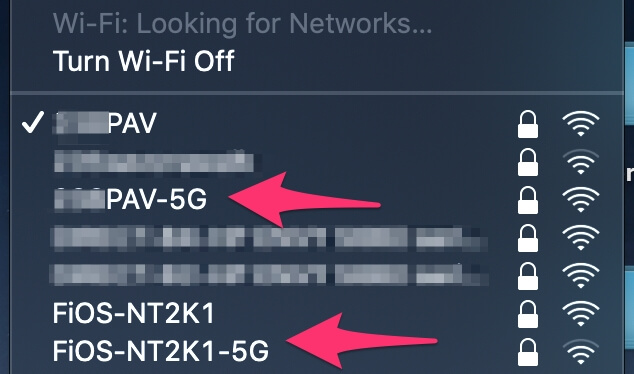
- Подойдите ближе к источнику. Иногда плохой Wi-Fi — это просто побочный эффект плохого места, где сигнал ослабляется из-за стен.
- Переключитесь на 5 ГГц, если вы использовали 2.4 ГГц. Многие сети Wi-Fi поставляются с двумя диапазонами. Если вы использовали более низкий диапазон, вы можете увидеть улучшение, переключившись на более высокий диапазон.
- Проверьте, сколько устройств в вашей сети. Не все сети Wi-Fi достаточно быстрые или имеют достаточную пропускную способность, чтобы обеспечить одновременную передачу больших объемов данных всем членам вашей семьи. Если член семьи транслирует 4K-видео, а другой играет в онлайн-видеоигры, а вы пытаетесь провести конференцию с коллегами, рассмотрите возможность попросить кого-нибудь выйти.
2. Проанализируйте свою сеть
Один из способов увеличить скорость интернета — выяснить, в чем проблема. Программное обеспечение, подобное NetSpot может помочь вам сделать это. Когда вы откроете программу, она покажет вам мощность всех сетей Wi-Fi рядом с вами и к какой из них вы подключены.
Как вы можете видеть здесь, я подключен к надежной сети. Но если у вас слабое, вы можете попробовать подключиться к лучшей сети или приблизиться к источнику.
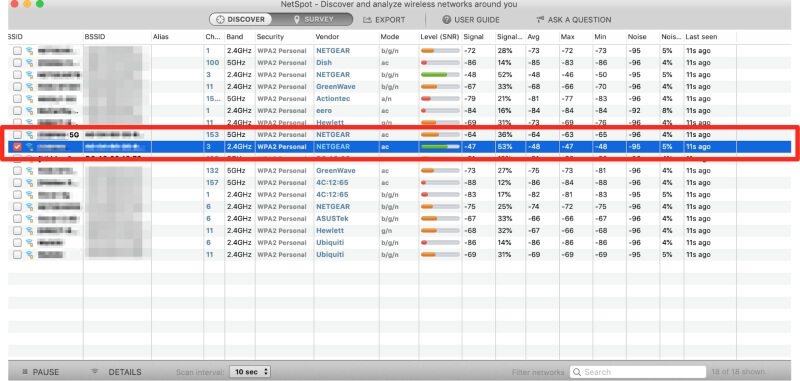
Netspot также поможет вам проанализировать слабые места вашей сети, чтобы вы могли избегать использования устройств в этих частях вашего дома (или размещать там удлинители). Во-первых, вы рисуете карту своего дома (здесь я нарисовал очень простой пример).
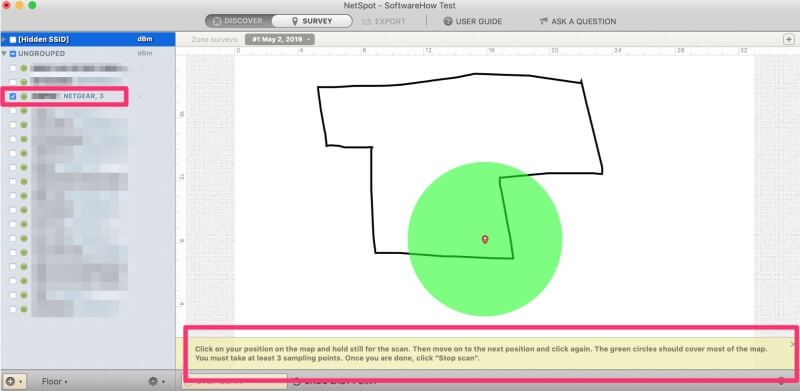
Затем вы переносите свой компьютер в нужное место и нажимаете «Сканировать». Сделайте это не менее трех раз в трех разных точках, и Netspot создаст карту, где ваш интернет самый сильный и самый слабый.
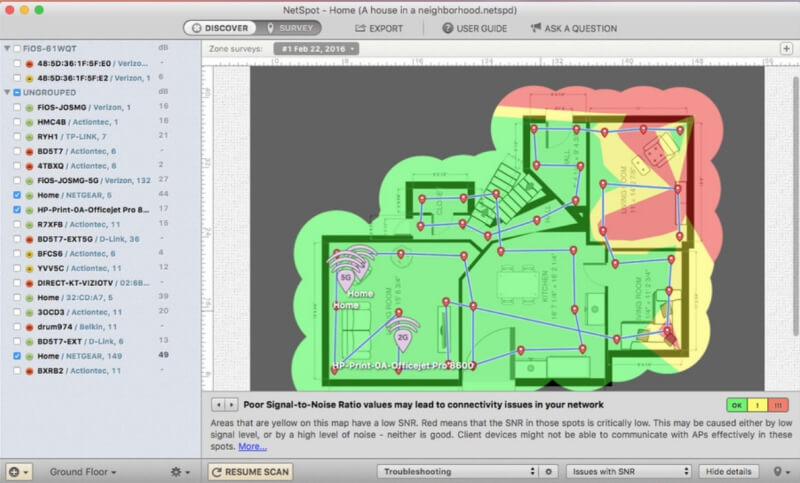
Вы можете получить Netspot с их веб-сайта для Mac и Windows, или вы можете используйте его бесплатно с подпиской Setapp на Mac.
Другое программное обеспечение, которое может помочь, называется Проводник Wi-Fi. Это программное обеспечение фокусируется на выявлении потенциальных конфликтов с другими сетями и предоставлении вам всей статистики в вашей сети, чтобы вы могли лучше понять, что происходит.

Например, здесь вы можете увидеть мою сеть Wi-Fi, выделенную желтым цветом. Он охватывает некоторые каналы, которые также используют мои соседи, поэтому, если у меня возникли проблемы с сигналом, я мог бы рассмотреть возможность использования других каналов.
Вы можете изменить свой канал Wi-Fi, следуя эти инструкции от TechAdvisor.
3. Умный просмотр
Иногда медленный интернет полностью зависит от вас. Первый шаг — закрыть лишние вкладки, особенно если у вас так много вкладок, что они представляют собой крошечные квадратики в верхней части экрана. Если это не поможет, подумайте о смене веб-браузера. Некоторые отличные альтернативы Safari: Google Chrome, Mozilla Firefoxи Opera.
4. Аппаратные решения
Иногда вам понадобится немного оборудования, чтобы решить проблему с медленным интернетом.
Ethernet
Самый простой — просто использовать Ethernet вместо беспроводного интернета. Для использования Ethernet потребуется кабель Ethernet, а на вашем компьютере есть порт Ethernet. Вам также нужно быть достаточно близко к маршрутизатору/модему, чтобы подключить шнур. Пользователи Ethernet обычно испытывают более быстрый Интернет и меньшее количество падений/замедлений, потому что шнуры чрезвычайно надежны, несмотря на то, насколько они могут раздражать.
Перезагрузите интернет-маршрутизатор
Иногда достаточно простой перезагрузки. На вашем маршрутизаторе должна быть кнопка питания, просто нажмите ее и подождите, пока не погаснут все индикаторы. Затем подождите 15-60 секунд, прежде чем снова включить его. Это звучит слишком просто, чтобы быть правдой, но это исправление часто работает лучше всего!
Обновите свое оборудование
Если вы используете один и тот же маршрутизатор в течение многих лет, возможно, пришло время перейти на более мощную версию. Стандарты Wi-Fi постоянно совершенствуются, поэтому ваш блестящий новый компьютер может уменьшаться, чтобы компенсировать старые стандарты вашего маршрутизатора.
Читайте также: Лучший беспроводной маршрутизатор для дома
Если вы используете беспроводной удлинитель, это может быть источником ваших проблем со скоростью. Эти устройства могут быть полезны, но если они не подключены к вашему маршрутизатору с помощью кабеля Ethernet, вы только увеличиваете расстояние покрытия при больших затратах на скорость. Рассмотрите возможность замены этих устройств проводными моделями или полного их удаления.
5. Сетевые решения
Если ваша проблема существует в течение длительного времени и не решается ни одним из других решений, вы можете попробовать связаться со своим интернет-провайдером (ISP), таким как AT&T, Comcast и т. д.
Используйте тест скорости, чтобы определить, получаете ли вы скорость, за которую платите, — это отличное место для начала. Если вы не получаете то, что вам обещали, то это вина вашего интернет-провайдера. Если да, вам, вероятно, потребуется обновить интернет-сервис, чтобы увидеть улучшение.
Заключение
Wi-Fi освободил нас от проводов и приковал к Интернету во имя продуктивности. Если вы страдаете от медленной сети на своем компьютере Mac, существует множество различных исправлений, которые вы можете попробовать как на программном, так и на аппаратном фронте.
Мы надеемся, что что-то здесь сработало для вас, и если да, мы будем рады услышать об этом!
Читайте также
- Как исправить ошибки карты памяти SD: полное руководство
- Как скачать все фотографии с Facebook
- Как сделать запись экрана на вашем iPhone или iPad
- Как очистить хранилище «Системные данные» на Mac
- Как удалить дубликаты фотографий на iPhone с помощью Gemini Photos
- Как очистить корзину или восстановить удаленные элементы на iPad
последние статьи